Quản Trị Mạng - Nếu bạn sở hữu một máy Mac thì phiên bản OSX mới nhất, Mountain Lion hiện đã có mặt trên App Store rồi đấy. Dưới đây là cách nâng cấp từ Lion lên Mountain Lion.
Máy Mac có chạy được Mountain Lion hay không?
Nếu máy Mac đang sử dụng hệ điều hành Lion tức nó có thể nâng cấp lên Mountain Lion. Nhưng nếu không chắc chắn thì đây là danh sách những đời máy hỗ trợ Mountain Lion từ apple.com:
- iMac (bản từ giữa năm 2007 trở lên).
- MacBook (bản vỏ nhôm cuối 2008 hoặc đầu năm 2009 trở lên).
- MacBook Air (bản cuối 2008 trở lên).
- Mac mini (bản đầu 2009 trở lên).
- Mac Pro (bản đầu 2008 trở lên).
- Xserve (bản đầu 2009).
Yêu cầu chung
Từ OS X 10..6.8 trở lên, RAM tối thiểu 2GB, ổ cứng tối thiểu 8GB, có Apple ID và kết nối Internet. Người dùng có thể xem thêm thông tin chi tiết từ OS X Mountain Lion Tech Specs.
Chuẩn bị trước khi cập nhật
Trước hết, hãy chắc chắn rằng máy Mac được cập nhật đầy đủ và chạy OS X 10.7.4 Lion. Kích vào biểu tượng Apple và About This Mac. Người dùng sẽ nhận được một màn hình liệt kê những thông tin cơ bản về máy mình.
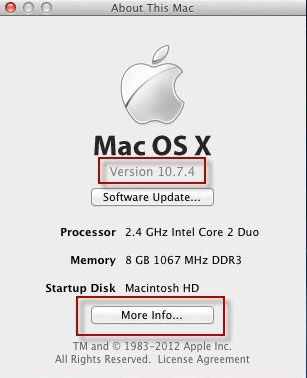
Nhấn vào More Info để biết thêm thông tin chi tiết về máy. Như ta thấy, dòng sử dụng cho bài viết là Mac Mini Mid 2010 với chip Intel Core 2 Duo, 8GB RAM và chạy OS X Lion 10.7.4 (11E23). Kích vào Check for Updates.
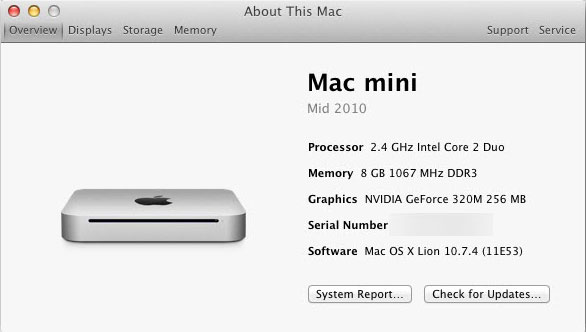
Sau đó cài đặt bất kỳ bản cập nhật nào cho phần mềm trên máy nếu có.
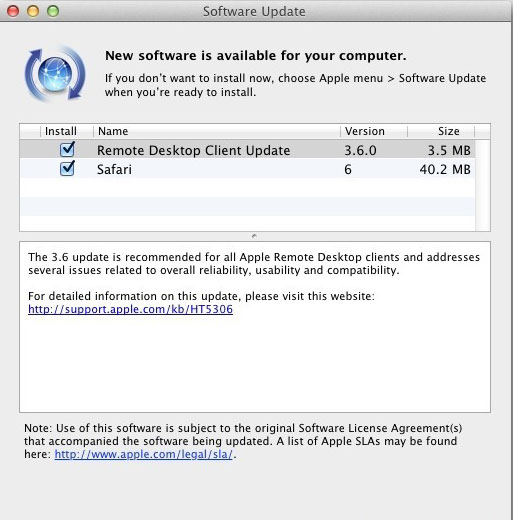
Sau khi OS được cập nhật hoàn toàn, mở Mac App Store và kiểm tra các bản cập nhật cho ứng dụng đã được cài đặt. Ví dụ ở đây có một bản cập nhật trên máy là iPhoto.
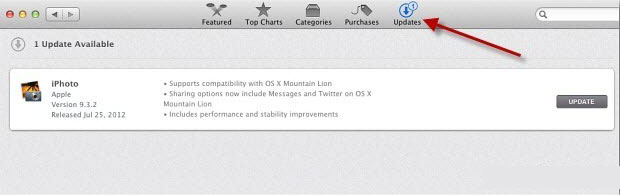
Bản cập nhật này sẽ mất vài phút để cập nhật do nó có dung lượng hơn 1GB.
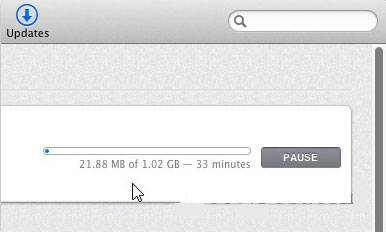
Sau khi đã cập nhật hết, lưu dự phòng dữ liệu quan trọng.
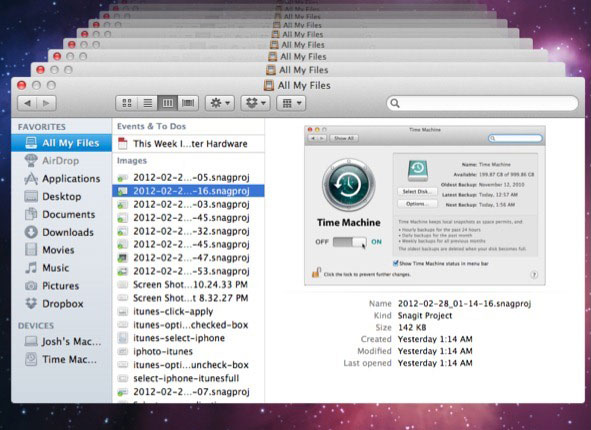
Cài đặt OS X Mountain Lion
Sau khi OS và các ứng dụng đã được cập nhật, khởi chạy Mac App Store và tải OS X Mountain Lion về (19,99 đô cho bản nâng cấp).
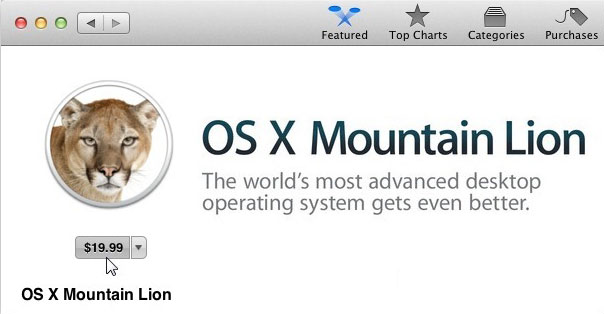
Một biểu tượng Mountain Lion sẽ hiện ra trong Launchpad khi nó được tải. Người dùng nên cắm cáp Ethernet hơn là nâng cấp qua WiFi.
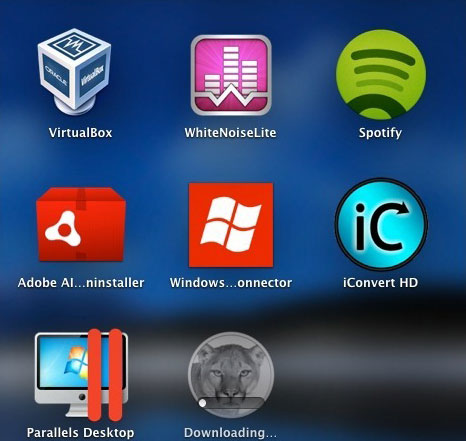
Việc cài đặt rất dễ dàng. Đồng ý với EULA sau đó hệ thống sẽ khởi động lại tự động và hoàn tất quá trình cài đặt.
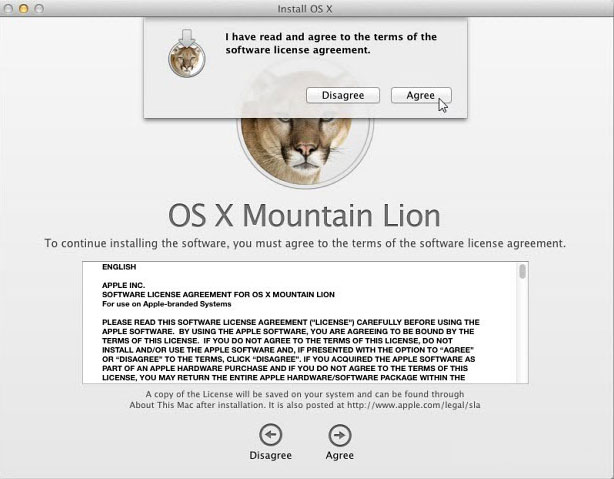
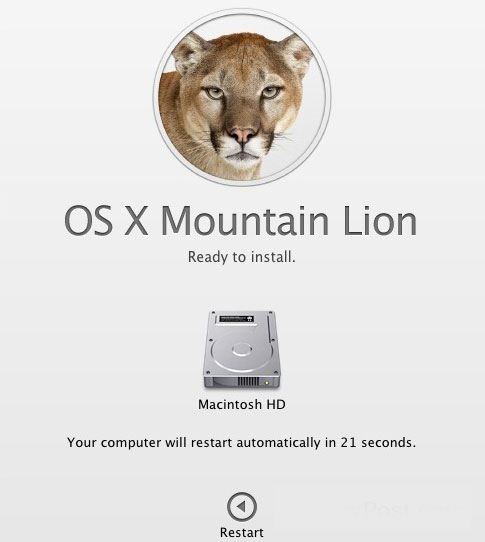
Sauk hi khởi động lại, ta sẽ thấy một màn hình cài đặt OS X cùng một thanh tiến trình. Quá trình cài đặt mất một khoảng thời gian.
Sau khi Mountain Lion đã được cài, có thể xuất hiện cảnh báo phần mềm bất tương thích được cài trên máy như sau.
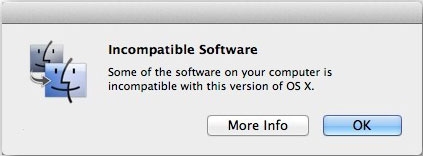
Phần mềm không tương thích này cũng được hiển thị từ những biểu tượng trên Dock. Ví dụ như, trong bài này, Parallels Desktop 6.0 không thể chạy trên Mountain Lion.
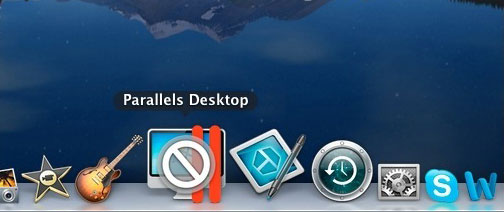
Phần mềm được chuyển sang một thư mục có tên Incompatible Software trên ổ đĩa.
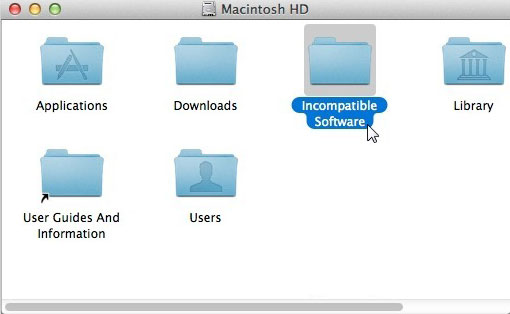
Hãy nhớ rằng trước khi nâng cấp lên Mountain Lion, kiểm tra để chắc chắn những chương trình quan trọng tương thích với OS mới.
Thường thì các nhà phát triển phần mềm trung gian cần thời gian để thích nghi với OS mới nhất. Có thể mất vài tuần thậm chí vài tháng trước khi có một bản nâng cấp cho chương trình. Một số chương trình sẽ ngừng hoạt động và một số khác bạn có thể cập nhật hoặc cần nâng cấp lên phiên bản mới nhất. Nếu đây là máy Mac duy nhất của bạn, thì hãy chờ đợi vài tuần nữa cho đến khi bản cập nhật đầu tiên cho Mountain Lion được phát hành trước khi tiến hành nâng cấp.
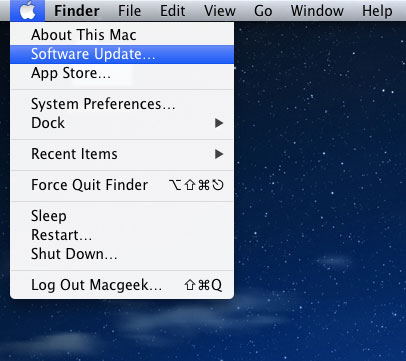
Cũng lưu ý rằng Office for Mac 2011 vẫn hoạt động nhưng có một vài bản cập nhật quan trọng đã xuất hiện. Nếu đã kích hoạt Microsoft AutoUpdate thì nó sẽ thông báo để bạn có thể cài đặt phiên bản AutoUpdate mới.
Hoặc bạn cũng có thể kiểm tra cập nhật thủ công. Mở một ứng dụng như World for Mac và nhấn Help sau đó kích vào Check for Updates.
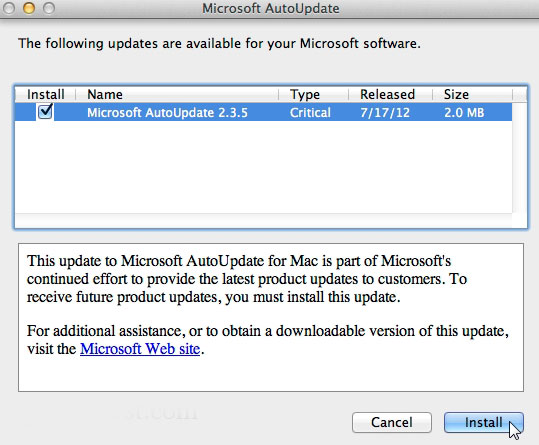
Sau đó máy lại kiểm tra cập nhật và sẽ tìm bản cập nhật 14.2.3 cho Office 2011.
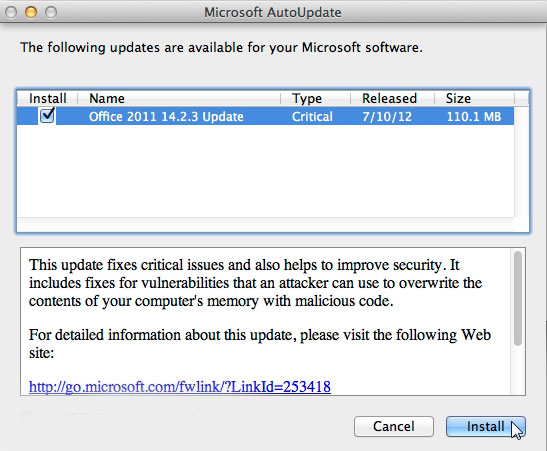
Nếu đã chắc chắn mọi thứ đều ổn và có bản dự phòng tin cậy thì hãy tiến hành nâng cấp và thưởng thức Mac OS mới này.
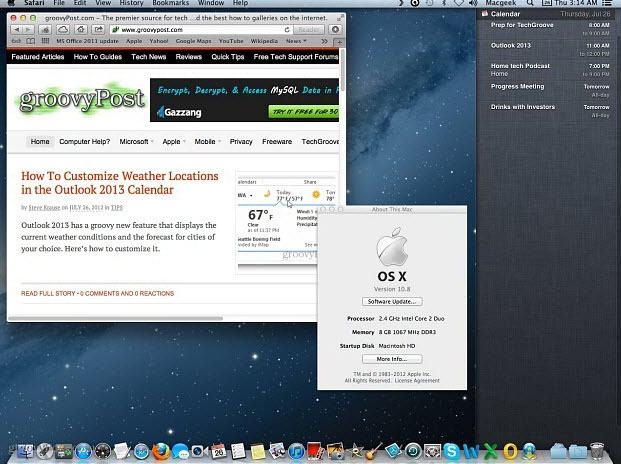
 Công nghệ
Công nghệ  AI
AI  Windows
Windows  iPhone
iPhone  Android
Android  Học IT
Học IT  Download
Download  Tiện ích
Tiện ích  Khoa học
Khoa học  Game
Game  Làng CN
Làng CN  Ứng dụng
Ứng dụng 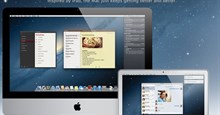






 macOS
macOS 









 Linux
Linux  Đồng hồ thông minh
Đồng hồ thông minh  Chụp ảnh - Quay phim
Chụp ảnh - Quay phim  Thủ thuật SEO
Thủ thuật SEO  Phần cứng
Phần cứng  Kiến thức cơ bản
Kiến thức cơ bản  Lập trình
Lập trình  Dịch vụ công trực tuyến
Dịch vụ công trực tuyến  Dịch vụ nhà mạng
Dịch vụ nhà mạng  Quiz công nghệ
Quiz công nghệ  Microsoft Word 2016
Microsoft Word 2016  Microsoft Word 2013
Microsoft Word 2013  Microsoft Word 2007
Microsoft Word 2007  Microsoft Excel 2019
Microsoft Excel 2019  Microsoft Excel 2016
Microsoft Excel 2016  Microsoft PowerPoint 2019
Microsoft PowerPoint 2019  Google Sheets
Google Sheets  Học Photoshop
Học Photoshop  Lập trình Scratch
Lập trình Scratch  Bootstrap
Bootstrap  Năng suất
Năng suất  Game - Trò chơi
Game - Trò chơi  Hệ thống
Hệ thống  Thiết kế & Đồ họa
Thiết kế & Đồ họa  Internet
Internet  Bảo mật, Antivirus
Bảo mật, Antivirus  Doanh nghiệp
Doanh nghiệp  Ảnh & Video
Ảnh & Video  Giải trí & Âm nhạc
Giải trí & Âm nhạc  Mạng xã hội
Mạng xã hội  Lập trình
Lập trình  Giáo dục - Học tập
Giáo dục - Học tập  Lối sống
Lối sống  Tài chính & Mua sắm
Tài chính & Mua sắm  AI Trí tuệ nhân tạo
AI Trí tuệ nhân tạo  ChatGPT
ChatGPT  Gemini
Gemini  Điện máy
Điện máy  Tivi
Tivi  Tủ lạnh
Tủ lạnh  Điều hòa
Điều hòa  Máy giặt
Máy giặt  Cuộc sống
Cuộc sống  TOP
TOP  Kỹ năng
Kỹ năng  Món ngon mỗi ngày
Món ngon mỗi ngày  Nuôi dạy con
Nuôi dạy con  Mẹo vặt
Mẹo vặt  Phim ảnh, Truyện
Phim ảnh, Truyện  Làm đẹp
Làm đẹp  DIY - Handmade
DIY - Handmade  Du lịch
Du lịch  Quà tặng
Quà tặng  Giải trí
Giải trí  Là gì?
Là gì?  Nhà đẹp
Nhà đẹp  Giáng sinh - Noel
Giáng sinh - Noel  Hướng dẫn
Hướng dẫn  Ô tô, Xe máy
Ô tô, Xe máy  Tấn công mạng
Tấn công mạng  Chuyện công nghệ
Chuyện công nghệ  Công nghệ mới
Công nghệ mới  Trí tuệ Thiên tài
Trí tuệ Thiên tài